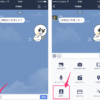Macに合う、Apple推奨のディスプレイ「LG UltraFine 4K Display」を購入しました。
僕の現在のメインマシンは、iMac2017 27インチです。
以前のマシン、iMac mid2010 21.5インチの時からデュアルディスプレイをしています。
僕が以前から使用しているサブディスプレイは解像度が1280×1024なので、iMac mid2010 21インチ(フルHD、1920×1080)の隣に置いても画質の違和感はありませんでした。
しかし、去年の秋にメインマシンをiMac2017 27インチ(5K、5120×2880)に変えてからも同じサブディスプレイ(1280×1024)を使っていると、解像度が違いすぎてサブディスプレイの映像が滲んで見え、違和感がありまくりになりました。
そこで、Macのデザインと5K解像度に合うディスプレイを探していたところ、Apple Store限定のディスプレイ「LG UltraFine 4K Display(4096 x 2304)」が良さそうだったので購入しました。
目次
「LG UltraFine 4K Display」の特徴と選んだ理由
Appleは現在、純正のディスプレイを製造、販売しておりません。なのでサードパーティ製の中から選ぶ必要があります。「LG UltraFine 4K Display」は、Appleが推奨するディスプレイだけあって、Macとの連携、デザインが優れています。
画面サイズ
21.5インチの「LG UltraFine 4K Display」と27インチの「LG UltraFine 5K Display」がありますが、メインマシンのiMacが27インチで十分大画面なのと、デスクスペースを考え21.5インチを選びました。
解像度と画像密度
一般的な4Kの解像度は、3840×2160で画像密度は170ppiくらいが多いのですが「LG UltraFine 4K Display」の解像度は4096 x 2304 と高く、ピクセル数は219ppiという、MacBook Retinaのディスプレイと同等のピクセル数のため超高精細です。
Macとの親和性
「LG UltraFine 4K Display」のポートはシンプルでUSB-C ポートのみです。USB-C ポート搭載のMacBookやMacBook Proを繋げば、最大60Wで充電しながら映像を写したり、データ通信ができます。また、本体に物理ボタンはなく、Macとのシームレスな連携により、音量や明るさなどをコントロールできます。USB機器を接続できるので、USBハブのような使い方もできます。 ※USB-Cケーブルは同梱されています。
デザイン
Apple製品に合う超シンプルなデザインで、USB-C ポートと電源ポート以外、物理ボタンなど何もありません。VESAアームに対応しています。
スピーカー内蔵
ステレオスピーカーを搭載しているので、外部スピーカーを用意する必要がありません。
「LG UltraFine 4K Display」を注文
この「LG UltraFine 4K Display」はApple Store限定商品です。
注文したのは2月27日ですが、品薄なのか、注文した時点で出荷日がなんと6〜8週間になっており、お届け予定日が4/13〜4/26になっていました。ちなみに27インチの「LG UltraFine 5K Display」の方は在庫があるみたいで即発送になっていました。
なので気長に待っていたら、予定よりかなり早く3月31日に到着しました。それでも約1ヶ月ですけどね。
「LG UltraFine 4K Display」開封レビュー
やっと到着したので見ていきましょう。

箱には、AppleがMacとの互換性を認めたマークがあります。

箱を開けてみます。
iMac並みのシンプルなパッケージです。

付属品は、電源ケーブル2種類、USB-Cケーブル、VESAマウント時の蓋、説明書です。

本体です。
ディスプレイのパネルは真っ黒で綺麗です。

正面下には控えめな「LG」のマークがあります。
このマークは僕は気になりませんが、無しの方が良いという人もいますね。
下面には通気口があります。

スタンド裏面です。四隅に滑り止めが付いています。
裏面の普段見えないところにロゴがあるのは、Apple製品に通じるものがあります。

裏面です。つや消しのマッドなブラックがいい感じです。

スタンドは片手で簡単に上下できます。

スタンドを最大に伸ばしたところ。

首は前後にチルトします。

ポートはシンプルで、USB-Cポート4つと電源ポートのみです。
一番右端のUSB-Cポートがディスプレイ入力用で、最大60Wで充電しながら映像やデータ通信ができます。残り3つのUSB-Cポートは480Mbpsなので、転送速度がUSB2.0と同じです。
ちなみに「LG UltraFine 5K Display」の方は、5Gbpsなので、USB3.0と同じ速度です。

「LG UltraFine 4K Display」に付属のUSB-Cケーブルと電源ケーブルを繋ぎました。
USB-Cケーブルが付属なのは嬉しいです。

こちらはiMac側のUSB-Cポートです。

USB-Cケーブルで繋ぐと、自動的に「LG UltraFine 4K Display」の電源が入り、Macの拡張画面が表示されました。

ディスプレイの位置を調整する
ディスプレイの位置は調整できます。
「システム環境設定」→「ディスプレイ」→「配置」タブで、好みの位置に調整します。
僕はもともとデュアルディスプレイをしていたところに追加したのでトリプルディスプレイになりました。

実際の配置のように、iMacの両隣に配置しました。

サウンドの設定
繋いだ直後、音声は「LG UltraFine 4K Display」のスピーカーから出ました。僕はiMacの内蔵スピーカーから音声を出したかったので、設定し直しました。
上部のメニューバーにあるサウンドアイコンをクリックして音声を出したいデバイスを選びます。

設定が完了しました。
ディスプレイが多いと作業効率が上がるので、以前のサブディスプレイを新しく置き換えるつもりが、以前のサブディスプレイ残してトリプルディスプレイになっしまいました。
しばらくこれで使ってみます。

USBハブとして使える
ディスプレイ入力以外のUSB-Cポートが3つあるので、USBハブのように使うことができます。
従来のUSB2やUSB3などのAタイプのUSB機器でも、写真のような変換アダプタを使えば接続できます。

「LG UltraFine 4K Display」の3つのUSB-Cポートは480Mbps(USB2.0)なので、高速通信はできませんが、キーボードやマウスなどの場合は普通に使えます。
この機能は、ポートが少ないMacBookやMacBook Proの外部ディスプレイとして使う場合は便利ですね。
イマイチなところ
USB-Cポートが480Mbps
3つのUSB-Cポートは480Mbpsなので、データ転送速度がUSB2.0と同じです。そこは「LG UltraFine 5K Display」と同じ5Gbps(USB3.0)と同じにして欲しかった。でもiMacの場合は、USB3.0ポートが4つあるので、あまり必要ないかもしれません。
色の表現
「LG UltraFine 5K Display」が数十億色以上対応なのに対して「LG UltraFine 4K Display」は数百万色以上対応と、スペック的にかなりの差があります。しかし十分綺麗です。
ベゼルのデザイン
「LG UltraFine 4K Display」のベゼルは、ディスプレイを額に入れたようなデザインです。iMacのような画面一体型のベゼルや、ベゼルレスデザインを採用してもよかった。これでも十分かっこいいですが。
ピボット(90 °回転)機能が無い
「LG UltraFine 4K Display」と「LG UltraFine 5K Display」共に、ピボット(回転)機能がありません。画面を90 °回転させたい場合、VESAアームや回転式のスタンドを用意する必要があります。
さいごに
「LG UltraFine 4K Display」は、画質が美しく、サイズ的にも5KのiMac27インチのサブディスプレイとして最適でした。Macとの親和性も最高です。
今度は1280×1024のサブディスプレイの方も4Kに変えたいと考えています。
早くApple純正のディスプレイが登場して欲しいところです。













 名前:masa
名前:masa